
Tabla de contenido:
- Autor John Day [email protected].
- Public 2024-01-30 08:42.
- Última modificación 2025-01-23 14:39.


Esta es mi opinión sobre una carcasa Raspberry Pi. Es una computadora todo en uno con pantalla, teclado y trackpad integrados. Los puertos USB y de audio del RPi están expuestos al panel trasero, y las "ranuras para cartuchos" se pueden quitar para acceder a los pines GPIO del RPi.
La inspiración del diseño provino de esta hermosa computadora de los años 80.
Suministros
- Paneles base y traseros: láminas de policarbonato o acrílico de 1/4 "(panel base y traseros)
- Paneles frontal y superior: láminas de PVC espumado de 1/8"
- teclado y trackpad usb compacto
- Raspberry Pi (utilicé un modelo 3+, pero un 4 también debería funcionar)
- Tablero de control y pantalla TFT de 7 "(ampliamente disponible en eBay, viene con un tablero de control compatible con HDMI, VGA, etc.).
- Fuente de alimentación de 12 v, debe admitir al menos 5 A (la pantalla funciona con 12 v)
- Regulador de voltaje de 12v a 5v (para Raspberry Pi, teclado y trackpad)
- cable HDMI
- cable de extensión para auriculares y conector para montaje en panel (trae un conector de audio al panel posterior)
- Cable de extensión USB con conector para montaje en panel (trae 2 puertos USB al panel posterior)
Paso 1: lados y base


Los lados, que son todos ángulos extraños y demás, están impresos en 3D (archivos STL adjuntos). Cada lado es de dos piezas y está pegado con superpegamento, y tiene orificios impresos para inserciones roscadas # 8-32 termoendurecidas. Los insertos roscados lo sujetan a la base.
La base es de plexiglás de 1/4 o policarbonato (también conocido como Lexan). No recuerdo cuál: D. Cualquiera debería funcionar. Prefiero el policarbonato porque corta mejor. Es rectangular, por lo que se puede cortar con precisión en la mesa. vio.
Paso 2: montaje de la pantalla



La pantalla TFT de 7 viene con una pequeña placa de conexión con botones para encender y ajustar la pantalla, seleccionar la fuente de entrada, etc. Diseñé el marco impreso en 3D para mantener la pantalla en su lugar y para tener botones moldeados para hacer esas funciones se pueden utilizar. Las imágenes muestran cómo van juntas.
Tenga en cuenta que la pantalla técnicamente está suelta dentro del marco; cuando el marco está montado en la carcasa, asegurará la pantalla en su lugar.
Paso 3: ranuras para cartuchos

En su mayoría son solo decorativos. Imprime la base y dos de las otras piezas y pégalas. (Se adjuntan los archivos STL). Dependiendo de la calidad de su impresión, es posible que deba rellenar los huecos (por ejemplo, con masilla para madera o masilla para vidriado / manchas) y lijar.
Paso 4: teclado y trackpad


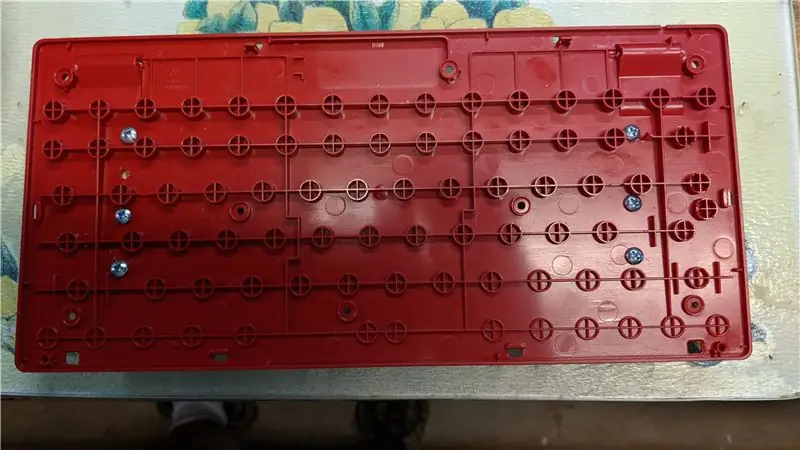
Teclado: Perixx 11486 PERIDUO-212
Panel táctil: Perixx PERIPAD-501
El estuche está diseñado específicamente para estas partes, pero debe modificarse fácilmente con otras.
La estrategia de montaje del teclado es:
- abra la carcasa del teclado (retire los tornillos, luego agriete con cuidado a lo largo de las uniones)
- taladrar agujeros para tornillos en la mitad inferior de la carcasa del teclado
- monte la mitad inferior de la carcasa del teclado en espaciadores de madera
- Vuelva a conectar la mitad superior del teclado a la mitad inferior.
- Monte los espaciadores de madera en la placa base de la carcasa de la computadora, utilizando trozos aleatorios de material para nivelar correctamente el teclado.
La misma estrategia se repite para montar el trackpad.
Paso 5: Parte delantera y superior de la carcasa

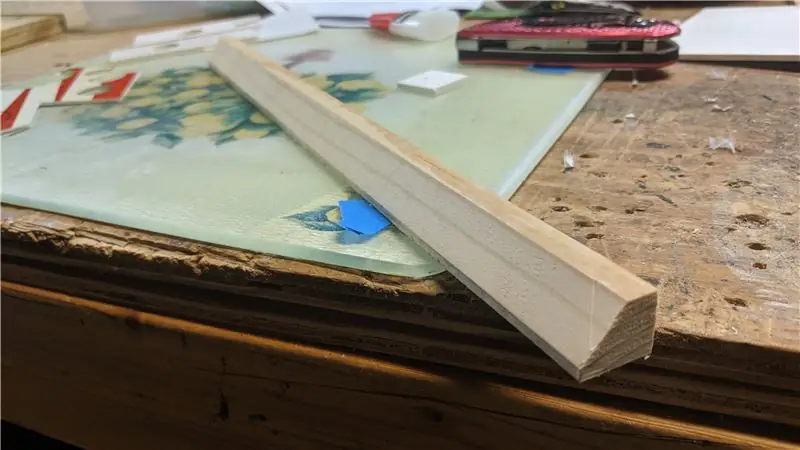


Aquí hay cinco piezas de PVC espumado:
- pieza grande con agujeros para el marco de la pantalla y un recorte para los "cartuchos"
- recortar pieza sobre el trackpad
- recortar pieza debajo del trackpad
- pieza de "nariz" superior
- pieza de "nariz" inferior
La mayoría se cortaron al ancho en una sierra de mesa, con cualquier ángulo extraño cortado en una sierra de cinta.
La parte más complicada de la construcción, de lejos, fue colocar bien la "nariz" (la parte en ángulo de la carcasa frente al teclado / trackpad), así que haz eso primero. Imprimí plantillas desde el archivo de SketchUp para que los ángulos en los extremos de las piezas de la nariz fueran lo más cerca posible; el ancho estaba un poco fuera de lugar, así que ajústelo según sea necesario. A partir de ahí, fue solo un proceso de lijado y ajuste hasta que todo encajara.
Corté un trozo de madera en la sierra de mesa en ángulo de tal manera que refuerza la nariz desde el interior. Se mantiene con pegamento termofusible; Estaba nervioso por hacer eso, pero funcionó bien. Es posible que vea en las imágenes que también usé clavos de acabado para sujetar la tabla de pvc a esa madera; Recomendaría NO hacer eso. Fue muy difícil esconderse más tarde.
La tira delgada donde se juntan las piezas de la nariz superior e inferior se rellena con masilla para madera y se lija hasta que quede suave. Tenía muchos otros espacios anchos (por ejemplo, donde las piezas de la nariz se unían con los lados de la caja) que también recibieron el tratamiento de masilla para madera.
Las otras piezas de la caja fueron bastante fáciles, ya que son rectangulares. En su mayoría, se sujetan con superpegamento y pequeños soportes de madera. Sin embargo, no pegue las piezas de PVC hasta el final absoluto, en caso de que necesite ajustar el ajuste. Usé mucho pegamento caliente y cinta de pintor azul para mantener las cosas en su lugar temporalmente (el pegamento caliente se puede raspar con bastante facilidad). Imprimí una plantilla del archivo de SketchUp para ubicar los agujeros en la pieza de la carpa.
He incluido mi archivo de Sketchup si quieres jugar con él para obtener dimensiones, modificar para diferentes partes, etc.
Paso 6: Tripas electrónicas
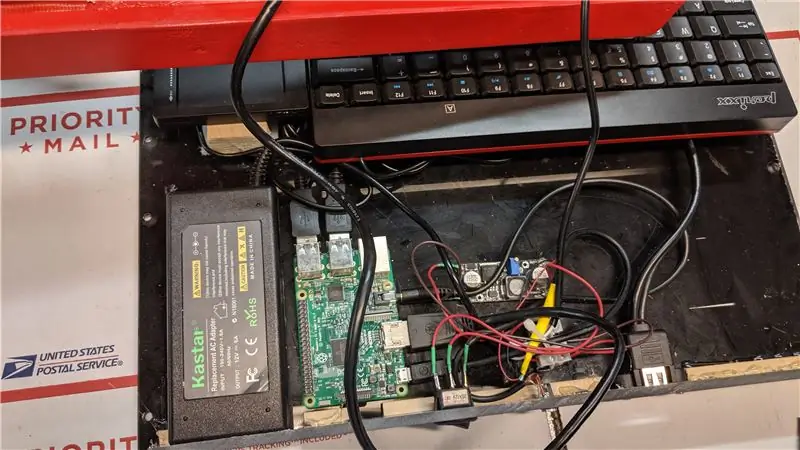


La electrónica es aproximadamente 95% plug-and-play:
- El teclado, el trackpad y el extensor USB se conectan a los cuatro puertos USB de la Raspberry Pi
- Cable HDMI de Raspberry Pi a la entrada HDMI de la pantalla (en su placa de control)
- El cable de extensión de audio se conecta al conector de audio de la Raspberry Pi (obtenga un cable de extensión de audio macho a macho de 1/8 ", córtelo por la mitad y suelde un conector estéreo de montaje en panel al extremo cortado).
- Para la distribución de energía, corte el cable de 12v que sale de la fuente de alimentación y suelde el interruptor en la rotura. Luego, extraiga un toque del cable de 12v y póngalo en el voltaje regular (reduciéndolo a 5v) y conecte el extremo de 5v a un conector micro USB, que se conecta al conector de alimentación de la Raspberry Pi. (Rescaté el conector USB de un cable USB).
La fuente de alimentación de 12v está atornillada a la parte inferior de la caja, ya que para conectar y desconectar el cable de 120vac se requiere una conexión mecánica. Los demás componentes electrónicos (y el bloque de terminales) se mantienen en su lugar mediante velcro con respaldo adhesivo. Lo he usado en muchos de mis robots de combate y funciona bien … y es fácil.:)
El panel posterior se corta y perfora según sea necesario para exponer los conectores y se pega a la parte inferior de la caja con superpegamento.
Paso 7: acabado


Probé varias cosas en un intento de obtener un buen acabado suave. El resultado final está bien, no tan bueno como esperaba, pero tampoco está mal.
Para rellenar huecos y agujeros en la caja principal, probé masilla de madera estándar (funcionó bien, pero no muy bien), masilla de 2 partes (mejor, pero exagerada por las pequeñas grietas que tenía aquí) y masilla para vidriado / manchas (mejor). Luego lijar suavemente, con imprimación y rojo brillante.
Las piezas impresas en 3D recibieron una capa o dos (según sea necesario) de Smooth-on XTC para suavizarlas, seguido de lijado, imprimación y negro mate (excepto los botones blancos).
¡Y hemos terminado!
Recomendado:
Teléfono móvil con dial giratorio de estilo retro: 4 pasos (con imágenes)

Teléfono móvil de dial giratorio de estilo retro: este proyecto fue impulsado tanto por la necesidad práctica como por el deseo de hacer algo divertido. Como la mayoría de las familias modernas, dejamos de tener un verdadero " hogar " teléfono (con cable) hace muchos años. En cambio, tenemos una tarjeta SIM adicional asociada con nuestro " antiguo " número de casa
¡Reutilice el panel táctil de una computadora portátil vieja para controlar una computadora !: 11 pasos (con imágenes)

¡Reutilice el panel táctil de una computadora portátil vieja para controlar una computadora! Los gestos de deslizar y tocar con los dedos pueden resultar para controlar las cosas de una manera bastante simple y divertida. En este Instructable, combinemos uno con
Computadora portátil Pi-Berry: la computadora portátil clásica de bricolaje: 21 pasos (con imágenes)

Computadora portátil Pi-Berry: la computadora portátil clásica de bricolaje: La computadora portátil que creé “La computadora portátil Pi-Berry” está construida alrededor de la Raspberry Pi 2. Tiene 1 GB de RAM, CPU de cuatro núcleos, 4 puertos USB y un puerto Ethernet. La computadora portátil satisface las necesidades de la vida diaria y ejecuta sin problemas programas como el reproductor multimedia VLC, Mozilla Firefox, Ardu
Cómo desmontar una computadora con sencillos pasos e imágenes: 13 pasos (con imágenes)

Cómo desmontar una computadora con sencillos pasos e imágenes: esta es una instrucción sobre cómo desmontar una PC. La mayoría de los componentes básicos son modulares y se quitan fácilmente. Sin embargo, es importante que se organice al respecto. Esto ayudará a evitar que pierda piezas y también a que el reensamblaje sea más fácil
Usar PSP como joystick de computadora y luego controlar su computadora con la PSP: 5 pasos (con imágenes)

Usar PSP como joystick de computadora y luego controlar tu computadora con PSP: puedes hacer muchas cosas interesantes con PSP homebrew, y en este instructivo te enseñaré cómo usar tu PSP como joystick para jugar, pero también hay un programa que le permite usar su joystick como mouse. Aquí está el mater
